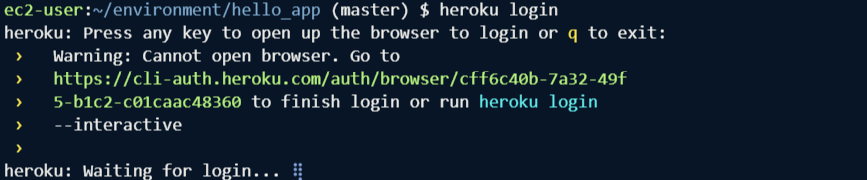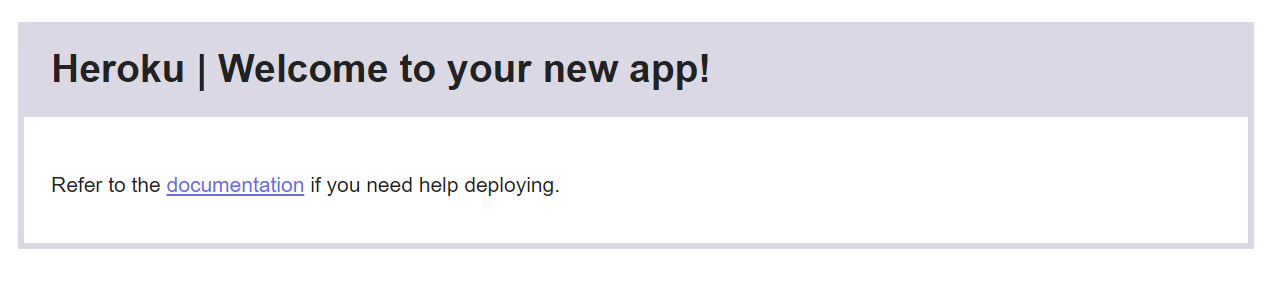振り返り
前回は、実際にRails上でHello Worldまで出力してブラウザに表示するところまで行いました。
今回は主にHerokuについて書きます。
Herokuとは
様々な言語に対応したデプロイ環境をPaaS(Platform as a Service)で提供するサービスです。
自前でサーバとかOS設定とかしなくても、ネット経由で提供してくれます。
チュートリアルでは、HerokuのCLIをインストールし
コマンドを実行することで、Webアプリをデプロイするというわけです。
また、RailsはGemFileを使ってバージョン管理もしていますから
誰でも同じ環境が作れるわけです。(一つ一つオンプレでインスコしてた時代が懐かしい)
インストール
様々なやり方があるみたいですが、とりあえずチュートリアルに沿って
source <(curl -sL https://cdn.learnenough.com/heroku_install)
使ってみる
ログインをしてみます
heroku login
あれ、キーを押したら、固まったぞ…
調べてみると、メッセージみると「--interactive」オプションつけてって書いてあるので
heroku login --interactive
無事ログイン画面が出ました。
IDとパスワードを入力して、ログインしたら、デプロイする場所を作ります
heroku create
出力されたURLをクリックしてOPENを押すと…
まだデプロイしてないのでデフォルトですが、デプロイする場所が表示されます。
デプロイしてもう一度URLを開くと。
無事表示されました!
終わりに
ゆっくりですが、1章終わりました。
Herokuはホント便利そうです。
次は2章に取り掛かります。設計まではやりたいですね。